Не устанавливается Windows 7
Есть у меня хороший друг Руслан, появилось у него нормальное желание вместо Windows XP на своём домашнем компьютере использовать Windows 7. Пользователь он продвинутый, почему бы нет, компьютер мощный, по железу подходит на все 100%. Приобрести семёрку в наше время естественно не проблема, что мы и сделали, процесс установки решили произвести вместе. Пришли мы к нему, достали красивый диск из яркой коробочки, вставили его в дисковод. Жёсткий диск у моего друга поделён на два раздела, первый диск (С:) объём 120 Гб, минимум для установки семёрки это 20 ГБ. На нём установлена Windows XP, есть ещё диск (D:) с личными данными, Windows 7 мы решили устанавливать на (С:) и всё что на нём было ценного скопировали на (D:). Всё готово к установке. Зашёл на всякий случай в Управление дисками, убедился что диск преобразован в Основной, так как на динамический без общего форматирования семёрка не встанет.
Не устанавливается Windows 7 из-за отключённого второго экрана
Перезагрузились, зашли в BIOS. Выставили первым загрузочным устройством дисковод, вторым винчестер, флоппик я отключил совсем, так как компьютер частенько хочет загрузится именно с него, ностальгия у всех бывает.Начался процесс установки Windows 7, не предвещающий никаких проблем, компьютер у моего друга хороший и ещё на гарантии. В окне — Выберите раздел для установки Windows, выбираю первый раздел с Windows XP, удаляю его и жму далее, начинается копирование файлов Windows, далее компьютер перезагружается, запуск служб, программа установки обновляет параметры реестра, опять копирование файлов и в том месте, где нужно вводить имя пользователя, появляется и не пропадает чёрный экран.
- После 5 минут бесполезного ожидания мы повторяем процесс инсталляции при котором удаляются все существующие разделы на жёстком диске (личные файлы предварительно скопированы на флешку) и установка Windows 7 производится прямо в нераспределённое пространство, но всё безрезультатно.
- Перепроверяем настройки BIOS, повторяем установку третий раз, Windows 7 не устанавливается ни в какую. Загрузился с помощью загрузочного диска Acronis Disk Director, смотрю на винчестер, с разделами всё нормально, никаких сдвигов нет, раздела только два. Первое подозрение как обычно падает на установочный диск Windows 7 и дисковод.
- Еду домой и привожу свою семёрку и свой дисковод, меняю кабели SATA у винчестера и DVD-рома, повторяем всё заново с моим дисководом, а так же моим установочным диском Windows 7 и безрезультатно.
- Принимаем решение заменить на время винчестер, благо я всегда ношу с собой простой жёсткий диск интерфейса SATA на 240 Гб. Полностью форматируем его, повторяем процесс инсталляции и представляете всё заканчивается на одном и том же месте, Выборе пользователя.
- Сидим и нехорошо думаем о материнской плате, подозрение на южный мост, именно он участвует в обмене данными с периферийными устройствами, в частности с дисководом. Может оперативка? Компьютер кстати на гарантии и на всех комплектующих наклейки, ни снимать, ни разбирать нельзя. Опять загрузил Acronis Disk Director, удалил и создал новые разделы с помощью него, всё бесполезно.
- Согласиться развернуть бэкап Acronis и никогда не узнать в чём дело, нет, с этим я жить не смогу, спать не буду.
Почему же всё получилось в магазине? Другой там был монитор и все кабели, в сумке у меня чего только нет, меняем кабели и любуемся в десятый раз на чёрный экран. А монитор? Тут у нас возникает догадка. Как же мы не догадались раньше? Системный блок у моего друга соединён с монитором, но и ещё с телевизором, через кабель HDMI. На видеокарте есть выход HDMI и на телевизоре тоже, значит при установке, Windows 7 — видит два монитора и два экрана и делает главным экраном телевизор. Тогда естественно изображение продолжения установки семёрки нужно искать, как это не смешно звучит, в телевизоре. Ничего мы искать не стали, а просто отсоединили кабель HDMI от системного блока и в одиннадцатый раз повторили установку Windows 7 и всё дорогие мои, семёрка установилась без проблем, да она и раньше устанавливалась, только имя пользователя выбирать надо было на телевизоре, который кстати всё это время работал. Уже после успешной установки мы соединили системный блок и телевизор, далее зашли в панель NVidia и настроили разрешение экрана, вот и всё.
Друзья! Читайте на нашем сайте подробные инструкции:


Метки к статье: Телевизор Установить Windows
Почему не устанавливается Windows 7?
Много писем друзья, приходит с таким вопросом — почему не устанавливается Windows 7? И мы решили в нём немного разобраться. Многие могут возразить — какие могут быть сложности, установить её намного легче, чем Windows XP. Но на деле, вся лёгкость этой установки заключается в том, что установить её можно непосредственно из работающей операционной системы, да и сам процесс инсталляции занимает времени поменьше чем у XP и самое главное — для установки созданы идеальные условия, например: система устанавливается на новый компьютер, подходящий системным требованиям, жёсткий диск имеет основной раздел для установки и так далее, конечно в этом случае семёрка установится без проблем. А вот если условия немного другие и установить Windows 7 нужно на удалённом компьютере, к тому же находящемся в другой стране?
Установка да данный диск не возможна. Этот раздел содержит один или несколько динамических томов
Звонит мне друг детства по скайпу, недавно уехавший жить в Швецию и говорит «Хэй!» — Здравствуй по шведски.
– Слушай, подарили нам соседи шведы компьютер, установлена на нём Vista, естественно всё там на шведском и разобраться довольно трудно, в языке слабы пока, последний раз были в Санкт-Петербурге, купили лицензионную русскоязычную Windows 7, хотим установить её второй системой. Услуги по обслуживанию компьютеров здесь дорого стоят, попросили соседского сына Ларса, но у него что-то не получается, ошибка какая-то всё время выходит, шутит, что хакеров из России вызывать нужно. А общаться с друзьями и родственниками хочется. Бесплатно это можно сделать только через интернет, он здесь почти бесплатный, скажи,
Как вам задачка, друзья? Не соседу из соседней квартиры семёрочку поставить, а в Швеции. Взвесил я все «За» и «Против» и решил помочь другу. Даже если на Windows 7 после установки не будет ни одного драйвера, то меню загрузки операционных систем должно быть, зайдём в Висту и найдём что нужно. Одно только беспокоило, что конкретно не получается у молодого шведа, ну да ничего, сейчас всё увидим.
Есть у меня лицензия на TeamViewer, специальная программа позволяющая в удалённом доступе управлять другим компьютером, кстати очень удобная, решил воспользоваться ей. Скинул я по скайпу другу программу клиента TeamViewer,
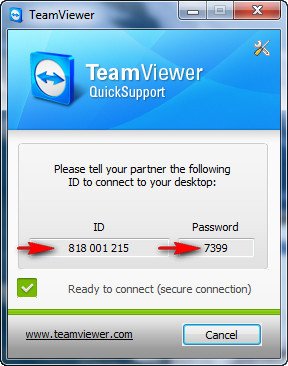
при её запуске выходит пароль и если его ввести в моей полной версии TeamViewer,
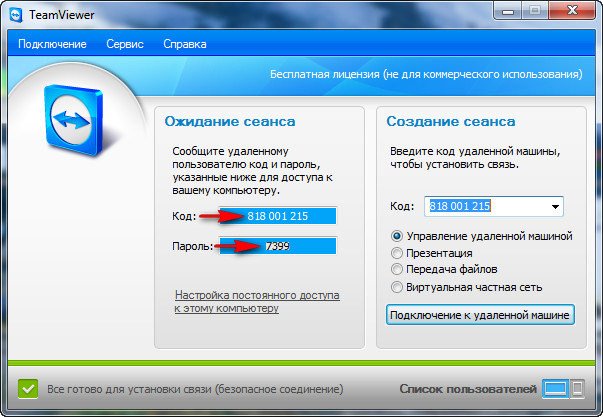
то на мониторе выходит рабочий стол удалённого компьютера и вы можете спокойно им управлять как своим. Не всё так конечно здорово, например в BIOS с помощью данной программы вы естественно не попадёте, но при установке Windows 7, он в принципе не нужен.
Vista на шведском, ни чем не отличалась от нашей, всё абсолютно одинаково, названия в окнах конечно другие, что кстати сильно меня развеселило. Обратил внимание на программы, все в основном бесплатные. В первую очередь зашёл на удалённом компьютере в Управление дисками, первый раздел с Вистой, а вот на второй раздел пытались установить семёрку, я его форматировал, в принципе и всё готово для установки, минимальный объём дискового пространства для установки Windows 7, должен быть 20 Гб, в нашем случае он составил 200 Гб.
Итак, говорю я новым русским шведам, вставляйте в дисковод установочный диск с семёркой, запускается программа установки, уже на русском, жму Установить,

далее принимаем лицензионное соглашение, Полная установка, дальше к сожалению мне уже ничего видно не было и TeamViewer не всё может, пришлось использовать для связи скайп на моём ноутбуке. Том, куда устанавливать Windows 7, они выбрали правильно, но вышла ошибка:
Установка да данный диск не возможна. Этот раздел содержит один или несколько динамических томов
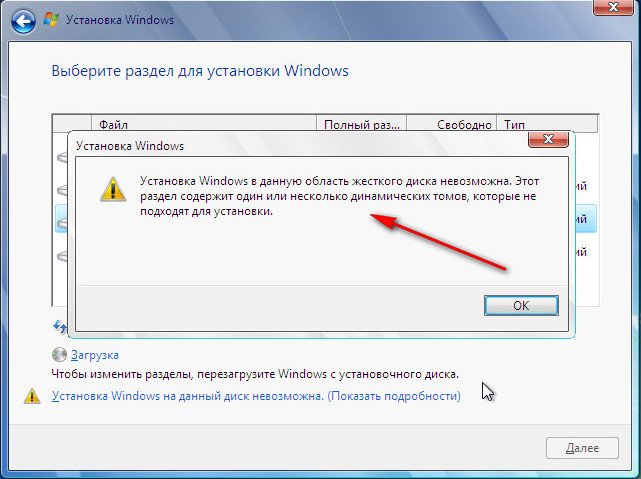
Значит весь диск динамический и вторая система не встанет, конечно в управлении дисками я это мог пропустить, ведь там всё на незнакомом языке. Ну думаю, поэтому семёрка и не устанавливается?” Раздел для будущей операционной системы нужно сделать основным, так как по правилам для установки нескольких операционных систем диск должен быть преобразован в основной. Если всё же попытаться, мы с вами при установке получим такое предупреждение (но как оказалось позже, это ещё не все проблемы). Выход из данной ситуации есть, воспользуемся бесплатной программой
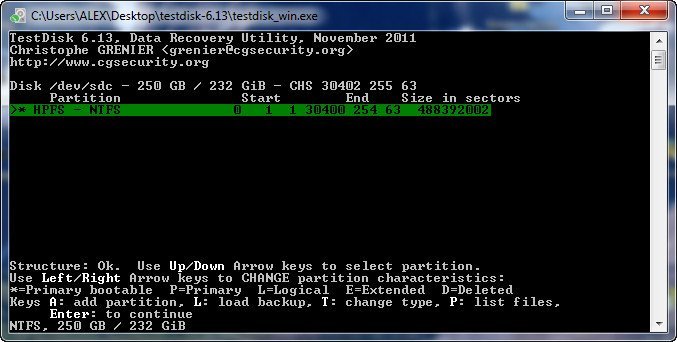
Всё диск преобразован в основной, перезагрузка.
Шведы запускают заново клиент TeamViewer, присылают мне по скайпу сменившийся пароль, передо мной появляется удалённый рабочий стол и продолжаем работать дальше. Начинаем процесс инсталляции заново, теперь ошибки нет и началась установка. Перезагрузка и сейчас должно быть продолжение установки, а именно обновление параметров реестра и запуск служб, но этого нет, чёрный экран и ошибка свидетельствующая о том, что Windows 7 не лицензионная.
Вот так друзья, установленная на компьютере лицензионная Vista разглядела в нашей Windows 7 структурные изменения в файлах связанных с активацией, говорящие о том, что семёрка нелицензионная. Спрашиваю у друзей: «Где купили в Питере и почём?» Уже по цене я понял, что Windows 7 не лицензия и со встроенной активацией, именно это показалось Висте подозрительным, поэтому Windows 7 и не установилась. Пришлось нам искать лицензионную русскоязычную Windows 7 и нашли, вот она установилась второй системой без проблем и теперь у моих друзей на компьютере две установленные операционные системы, Vista и Windows 7. В знак благодарности прислали мне шведскую спортивную шапочку.

Метки к статье: Windows 7 Установить Windows
Не устанавливается Windows 7? Решение есть всегда :: SYL.ru
Очень часто возникает такая неприятная ситуация, когда не устанавливается Windows 7. Сразу стоит отметить, что решить эту проблему могут высококвалифицированные специалисты или продвинутые пользователи. Если вы себя к таковым не относите, то лучше ваш ноутбук или системный блок отнести в сервисный центр, заплатив за данную процедуру в соответствии с прейскурантом цен. А вот если есть уверенность в силах и желание потратить время на решение этого вопроса или вы себя можете отнести к продвинутым пользователям, то можно попытаться самостоятельно решить эту проблему без привлечения сторонней помощи.
Системные требования
 На первом этапе при возникновении такой ситуации, когда не устанавливается Windows 7, нужно обратить внимание на системные требования данной операционной системы и аппаратные ресурсы вашего персонального компьютера. Также нужно уточнить версию операционной системы. Точнее – ее разрядность. Сейчас она имеется в двух видах – 32 или 64 бита за такт способна обработать «семерка». Эту информацию можно выяснить либо на упаковке установочного диска, либо при открытии файла с этого же носителя под названием readme.txt. В первом случае минимальные требования системы следующие:
На первом этапе при возникновении такой ситуации, когда не устанавливается Windows 7, нужно обратить внимание на системные требования данной операционной системы и аппаратные ресурсы вашего персонального компьютера. Также нужно уточнить версию операционной системы. Точнее – ее разрядность. Сейчас она имеется в двух видах – 32 или 64 бита за такт способна обработать «семерка». Эту информацию можно выяснить либо на упаковке установочного диска, либо при открытии файла с этого же носителя под названием readme.txt. В первом случае минимальные требования системы следующие:- Минимум 1 гигабайт оперативной памяти.
- Частота процессора не должна быть ниже 1 гигагерца.
- На жестком намагниченном диске должно быть минимум 16 гигабайт свободного места.
- Видеоадаптер должен поддерживать DirectX 9 под управлением драйвера WDDM 1.0 или лучше.
Для 64 бит условия еще более жесткие:
- ОЗУ должно быть в 2 раза больше – 2 гигабайта.
- Процессор с аналогичной частотой, но обязательна поддержка инструкций х64.
- Уже 20 гигабайт на жестком диске необходимо.
- Для графической подсистемы требования аналогичные.
Технические характеристики можно выяснить в паспорте на компьютер или в счете на оплату. Также их можно уточнить, используя специальное программное обеспечение. В любом случае параметры вашего ПК должны быть не хуже, чем указано выше. Если это условие выполняется, но все равно не устанавливается Windows 7, то идем дальше.
Настройка BIOS
 Вторым важным моментом в процессе инсталляции данной операционной системы является правильное конфигурирование BIOS материнской платы. В первую очередь нужно обратить внимание на порядок источников загрузки. Это можно сделать в разделе Boot. Тут обязательно в пункте First Boot Device должен быть установлен носитель, на котором находится инсталляционная версия ОС (например, если это DVD-диск, то тут должен быть указан именно дисковод, в котором он и находится). Если неправильно настроить последовательность выбора источников загрузки, то такая ситуация, когда не устанавливается Windows 7, вполне может быть. Если все сделано верно, приступаем к следующему этапу.
Вторым важным моментом в процессе инсталляции данной операционной системы является правильное конфигурирование BIOS материнской платы. В первую очередь нужно обратить внимание на порядок источников загрузки. Это можно сделать в разделе Boot. Тут обязательно в пункте First Boot Device должен быть установлен носитель, на котором находится инсталляционная версия ОС (например, если это DVD-диск, то тут должен быть указан именно дисковод, в котором он и находится). Если неправильно настроить последовательность выбора источников загрузки, то такая ситуация, когда не устанавливается Windows 7, вполне может быть. Если все сделано верно, приступаем к следующему этапу.Возможные проблемы с жестким диском
Еще одна из наиболее распространенных проблем – это отсутствие необходимых драйверов контроллера жесткого диска. Это тоже может привести к тому, что не получается Windows 7 установить. В подобной ситуации можно предложить только одно решение: найти более свежую версию программного обеспечения, после чего установить ее. Если это не помогло, то есть смысл обратиться за помощью в сервисный центр.
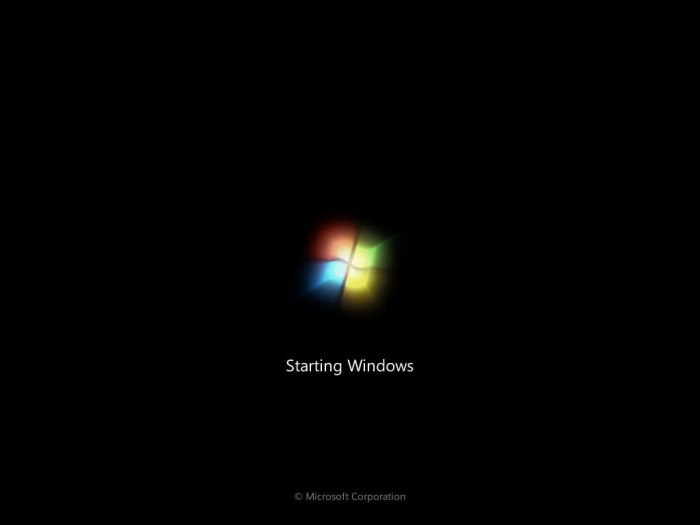
Заключение
Предложенный алгоритм может помочь в ответе на вопрос о том, как установить Windows 7 на новый компьютер. Последовательность действий при этом сильно не отличается, ее тоже можно применить. Также эта статья будет представлять интерес для тех пользователей, которые хотят обновить операционную систему на старом компьютере до «семерки».
Не устанавливается Windows 7 на жесткий диск. Установка Windows 7: пошаговое руководство
Итак, сегодня мы узнаем с вами, почему не устанавливается Windows 7 на жесткий диск. Кроме того, давайте попытаемся разобраться, каким образом стоит проводить переустановку вашей операционной системы. Это довольно просто, если знать, с чего начинать. Наверное, уже каждый пользователь хотя бы раз пытался провернуть данную затею. Так что давайте поскорее посмотрим, как установить Windows 7 себе на компьютер.
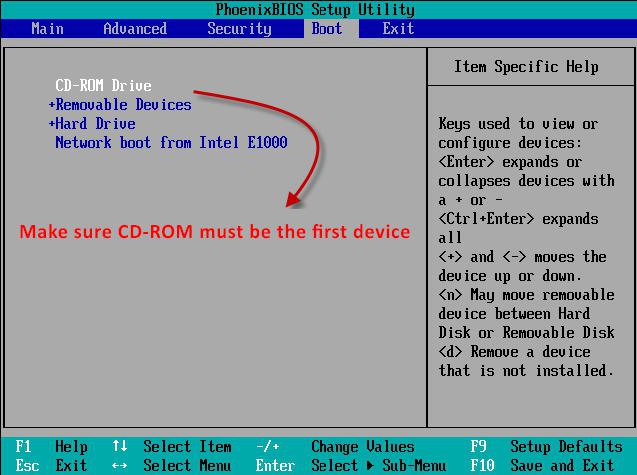
Готовимся к процессу
Что ж, перед тем как пытаться что-то делать с операционной системой, необходимо правильно подготовиться. Ведь от этого зависит успех всего процесса. С чего же мы будем начинать?
Естественно, с сохранения данных. Все, что вам важно, следует перенести на съемный жесткий диск или любой другой дисковый накопитель. Ничего не забудьте, ведь при смене операционной системы вы потеряете все личные данные.
Если вы думаете, что можете столкнуться с проблемой, при которой не устанавливается Windows 7 на жесткий диск, то, разумеется, придется запланировать все манипуляции заранее (желательно начинать с утра) и иметь в запасе несколько часов свободного времени. Сама по себе переустановка не такая уж долгая, но при определенных проблемах она способна затянуться. Теперь можно приступать к процессу. Но для начала давайте попробуем узнать, какие ошибки могут возникнуть в ходе работы.
Неправильная запись
Итак, если вы заметили, что у вас не устанавливается Windows 7 на жесткий диск, то, конечно, надо думать, в чем же тут дело. Именно поэтому мы сначала рассмотрим с вами возможные причины «отклонений», а затем только проведем смену операционной системы на компьютере.
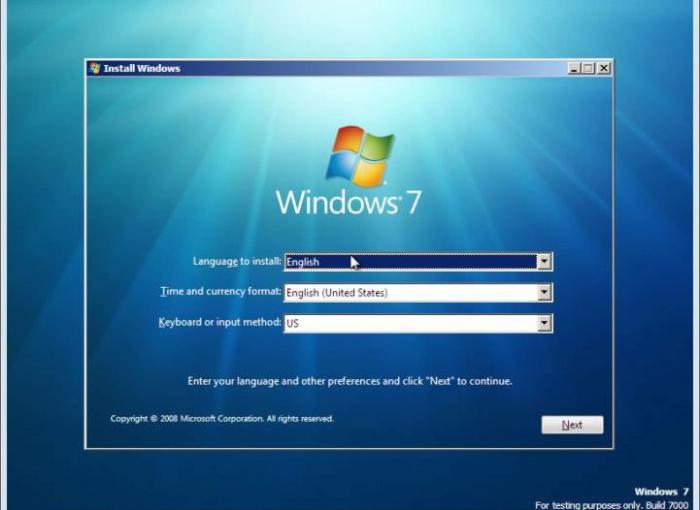
Первый вариант, который довольно часто встречается, — это неправильная запись установочного диска или флешки. Дело все в том, что для данного процесса придется изрядно постараться. Просто «закинуть файлы» на флешку или диск, а затем установить операционную систему не получится.
Первое, что необходимо сделать — это запастись рабочей скачанной «операционкой». После этого купите подходящий по объему диск или флеш-карту, а затем при помощи Nero (можно и другими записывающими программами) сформируйте ISO-образ. Иногда операционная система уже изначально «идет» в данном формате. Тогда этот шаг можно опустить.
Далее, если вы хотите знать, как установить Windows 7, запишите данные на диск. В этом поможет тот же Nero. Необходимо будет выбрать «прожиг» (или Burning) с последующей проверкой после записи. Когда данное действие завершится, диск прочтется, а вам выдастся сообщение о возможном запуске программы.
В случаях с флешкой все гораздо сложнее. Для нее придется скачать и установить себе UltraISO, а затем записать на нее вашу будущую операционную систему. Для этого выберите пункт меню записи «записать образ жесткого диска». Можно проводить установку.
Подводные камни
Но не стоит торопиться. Есть еще несколько причин, по которым у вас не устанавливается Windows 7 на жесткий диск. По правде говоря, следующая наша проблема возникает по невнимательности пользователей.
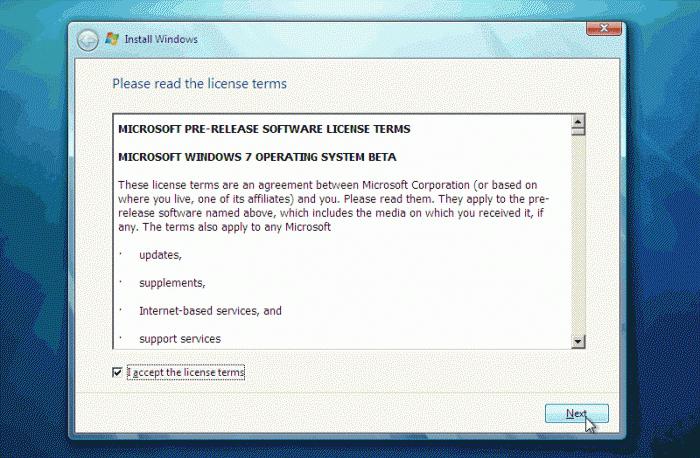
Первый момент, который стоит учитывать — это знаки «+» и «-» на дисках, содержащих вашу операционную систему. Если у вас старый дисковод на компьютере, то он попросту может не прочитать CD/DVD-R (CD/DVD+R) или CD/DVD-RW (CD/DVD+RW). Тут все устраняется очень быстро — меняете диск на подходящий, заново все записываете и приступаете к действию.
С флешкой все чуть посложнее. Дело все в том, что если у вас Windows 7 (64) не устанавливается (или другая разрядность), то, скорее всего, у вас попросту слишком новое оборудование. То есть, флеш-карта идет с разъемом 3.0, который не позволяет проводить установку. В этом случае просто смените гнездо подключения на 2.0 — проблема уйдет сама собой.
Проблемы с образом
А вот и еще одна довольно распространенная причина, по которой не устанавливается Windows 7 на жесткий диск. Это не что иное, как проблемы с готовым образом «Виндоус».
Дело все в том, что если вы решили скачать его (то есть использовать пиратскую копию), существует огромная вероятность появления сбоев при записи будущего установщика. Именно по этой причине вы не сможете провести процесс без лишних проблем.
В этом случае, как правило, принято скачивать новый установщик и проводить повторную запись образа. В крайнем случае, купите лицензионную копию. Тогда никакая ошибка при установке не посмеет беспокоить вас. Но есть маленькие исключения.
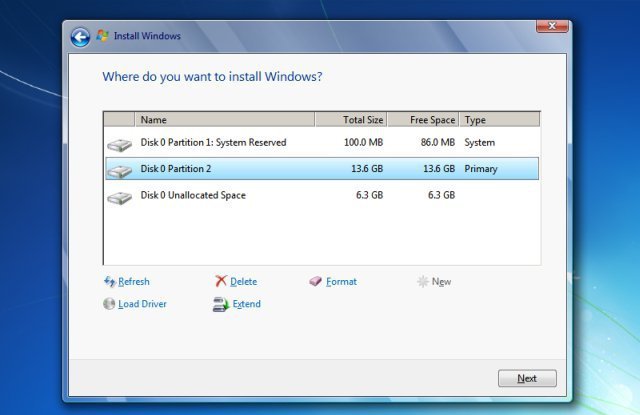
Оборудование
Если вы хотите знать, почему не устанавливается Windows 7 на компьютер, то стоит обратить внимание и на некоторые довольно удивительные моменты. Например, посмотрите на подключенное к компьютеру оборудование. Дело все в том, что оно довольно часто мешает установке.
Перед началом процесса оставьте подключенными только модем (если есть), мышь, клавиатуру, колонки. Так сказать, «программу минимум». После этого перезагрузите компьютер, а затем повторите попытки. Должно помочь. Если, разумеется, у вас причины подобного поведения не кроются в более серьезных аспектах. Давайте же познакомимся с ними, дабы знать, как нам действовать дальше.
Защита
Что ж, если у вас не устанавливается Windows 7 на жесткий диск, то, конечно же, можно посмотреть и более серьезные проблемы, которые могут вызывать подобного рода поведение. Например, очень часто это ничто иное, как обычная защита компьютера от пиратских копий и «собственноручных» переустановок.
Дело все в том, что сейчас на всех новых ПК и ноутбуках ставят Windows 8 и Windows 10. Они оснащены особой защитой, что не позволяет рядовому пользователю быстро и безболезненно сменить систему. В данной ситуации пользователь должен обладать особыми навыками, чтобы самостоятельно все исправить. Таким образом, лучше отнести свою машину к профессионалам и сообщить им, что за операционная система стояла прежде и на какую вы хотите ее сменить. Там вам обязательно помогут справиться со сложившейся ситуацией. Но и это еще не все. Давайте узнаем пару не особо распространенных, но, тем не менее, встречающихся проблем с установкой операционной системы.
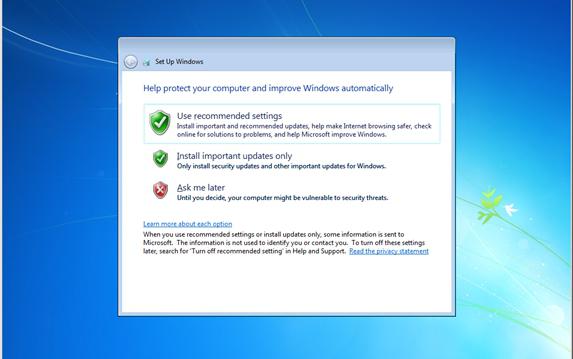
Жесткий диск
Иногда причиной всех неприятностей может стать самая простая ошибка жесткого диска. На самом деле, тут существует несколько вариантов, один из которых вряд ли порадует пользователей. Так что, начнем с вами с наиболее простого и распространенного итога.
Это ничто иное, как банальная нехватка места на жестком диске. При этом вам будет выдано сообщение об ошибке. Встречается тогда, когда пользователи решают поставить себе несколько операционных систем или же сохранить некоторые данные со своей прошлой «Виндоус». Тут придется только форматировать выбранный раздел жесткого диска. А уже потом проводить установку. Кстати говоря, данный процесс прекрасно проделывается при помощи установщика Windows 7. После выбора пункта «чистая установка», достаточно кликнуть на раздел диска, а затем нажать на «форматирование». Несколько секунд — и проблема решена.
Хуже все обстоит тогда, когда не устанавливается Windows 7 на жесткий диск по причине выхода из строя оборудования. То есть, если сам диск у вас находится в неисправном состоянии. Для верной диагностики, как правило, стоит отнести компьютер в сервисный центр и объяснить, что во время установки операционной системы у вас происходит ошибка жесткого диска. Тут может помочь только смена данной «запчасти». После этого можно будет думать о переустановке.
Ближе к делу
Итак, когда все проблемы устранены, можно приступать к нашей задумке. А именно — к переустановке операционной системы. Для начала перейдите в BIOS. Включите компьютер, затем быстро нажимайте на F8, Delete, F12 (зависит от данного устройства). В настройках запуска выставите в первую очередь дисковод (если вы устанавливаете с диска) или USB (если с флешки). Далее придется запустить установщик. Вставьте диск в дисковод или флешку в USB-разъем, а затем перезагрузите компьютер.
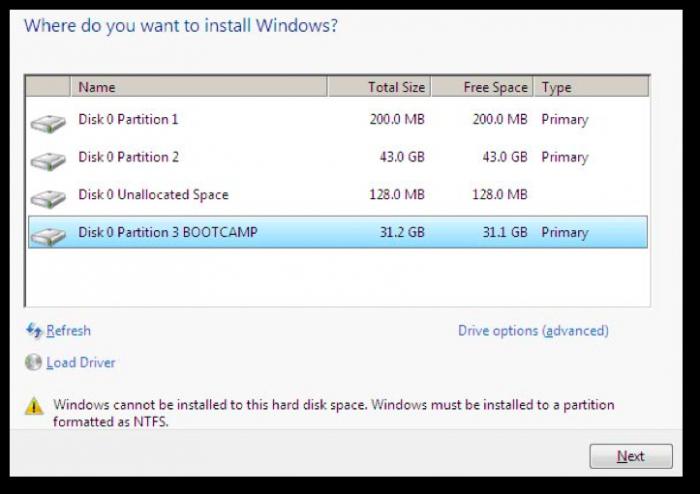
У вас появится установщик, в котором надо будет нажать «на любую кнопку» для запуска процесса. После этого выберите «установка Виндовс», далее — «чистую установку». Отформатируйте жесткий диск, после чего нажмите «далее». Запустится процесс, который нам и нужен был. Все, можно ждать. В ходе данного процесса компьютер сам перезапустится около 3-х раз.
Когда все подойдет к концу, перед вами появится окно с некоторыми настройками — время, дата, имя пользователя, пароль для входа (не обязательно), активация и так далее. Заполните поля, а затем сохраните изменения. Вот и все.
Не устанавливается Windows 7: причины и решение
Каких только ошибок не приходилось слышать и видеть при установке ОС Windows (а начинал я это делать еще с Windows 98). Сразу хочу сказать, что чаще всего, виноваты программные ошибки, лично бы им отдал процентов 90…
В этой статье хотелось бы остановиться на нескольких таких программных случаях, из-за которых не устанавливается Windows 7.
И так…
Случай №1
Этот случай произошел со мной самим. В 2010 году решил я, что хватит, пора менять Windows XP на Windows 7. Сам был противником и Vista и 7-ки по началу, но переходить все таки пришлось из-за проблем с драйверами (производители нового оборудования просто перестали выпускать драйвера для более старых ОС)…
Т.к. CD-Rom\’a на тот момент у меня не было (кстати, даже не помню почему) выбор того, с чего устанавливать, естественно пал на флешку. Кстати, компьютер тогда работал у меня под управлением Windows XP.
Приобрел в общем диск с Windows 7, сделал с него образ у друга, записал на флешку… Далее решил приступить к установке, перезагружаю компьютер, настраиваю Биос. И тут сталкиваюсь с проблемой — флешку не видно, происходит просто загрузка Windows XP с жесткого диска. Как только я не менял настройки Биос, сбрасывал их, менял приоритеты загрузок и пр. — все тщетно…
Знаете в чем была проблема? В том что флешка была неправильно записана. Сейчас уже не помню какой утилитой я записал ту флешку (наверняка все дело было в ней), но помогла мне исправить это недоразумение программка UltraISO (о том как в ней записать флешку — см. в этой статье). После перезаписи флешки — установка Windows 7 прошла как по маслу…
Случай №2
Есть у меня один знакомый, неплохо разбирается в компьютерах. Как то попросил зайти и подсказать хоть что-нибудь, почему может не устанавливаться ОС: происходила ошибка, точнее компьютер просто зависал, причем каждый раз в разное время. Т.е. это могло произойти в начале установки, а могло и 5-10 мин. спустя…
Зашел, проверил сначала Биос — вроде бы правильно настроен. Далее стал проверять флешку с системой — к ней тоже нареканий не было, даже для эксперимента попробовали установить систему на соседний ПК — все встало без проблем.
Решение пришло спонтанно — попробовать вставить флешку в другой разъем USB. В общем, с передней панели системного блока я переставляю флешку на заднюю — и что бы вы думали? Система через 20 минут была установлена.
Далее для эксперимента я вставил флешку в USB на передней панельки и стал копировать на нее большой файл — через пару минут произошла ошибка. Проблема была в USB — не знаю конкретно в чем (возможно и аппаратное что-то). Главное, что система была установлена и я был отпущен.
Случай № 3
При установке ОС Windows 7 на компьютере сестры — происходила странная ситуация: компьютер сразу же подвисал. Почему ? Не понятно…
Самое интересное, что в обычном режиме (на нем уже была установлена ОС) все работало нормально и никаких проблем не наблюдалось. Попробовал разные дистрибутивы ОС — не помогало.
Дело было в настройках Биос, а точнее в приводе для дискет Floppy Drive. Согласен, что у большинства его нет, но в Биосе то настройка может быть и она, самое интересное, включена!
После отключения Floppy Drive — зависания прекратились и система благополучно установилась…
(Если интересно, в этой статье более подробно обо всех настройках Биос. Единственное, она немного староватая уже…)
Другие распространенные причины, по которым не устанавливает Windows 7:
1) Неправильная запись диска CD/DVD или флешки. Обязательно перепроверьте! (Запись загрузочного диска)
2) Если систему устанавливаете с флешки, обязательно используйте порты USB 2.0 (Установка Windows 7 с USB 3.0 не получится). Кстати, в этом случае, скорее всего, вы увидите ошибку, что не найден необходимый драйвер дисковода (скриншот ниже). Если увидите такую ошибку — просто переставьте флешку в USB 2.0 порт (USB 3.0 — помечается синим цветом) и начните заново установку ОС Windows.
3) Проверьте настройки Биос. Рекомендую после отключения Floppy Drive, поменять еще и режим работы жесткого диска SATA контроллера с AHCI на IDE, или наоборот. Иногда, именно это и является камнем преткновения…
4) Перед установкой ОС, я рекомендую отключить от системного блока принтеры, телевизоры и пр. — оставить только монитор, мышку и клавиатуру. Это нужно для того, чтобы уменьшить риск всевозможных ошибок и неправильно определенного оборудования. Например, если у вас будет подключен дополнительный монитор или телевизор к HDMI — при установке ОС может неправильно установить (извиняюсь за тавтологию) монитор по умолчанию и картинка с экрана у вас пропадет!
5) Если система все таки не устанавливается, возможно у вас не программная проблема, а аппаратная? В рамках одной статьи всё рассмотреть не возможно, рекомендую обратится в сервисный центр или к хорошим знакомым, которые разбираются в компьютерах.
Всего наилучшего…
Почему не устанавливается Windows 7? » Страница 2
Много писем друзья, приходит с таким вопросом — почему не устанавливается Windows 7? И мы решили в нём немного разобраться. Многие могут возразить — какие могут быть сложности, установить её намного легче, чем Windows XP. Но на деле, вся лёгкость этой установки заключается в том, что установить её можно непосредственно из работающей операционной системы, да и сам процесс инсталляции занимает времени поменьше чем у XP и самое главное — для установки созданы идеальные условия, например: система устанавливается на новый компьютер, подходящий системным требованиям, жёсткий диск имеет основной раздел для установки и так далее, конечно в этом случае семёрка установится без проблем. А вот если условия немного другие и установить Windows 7 нужно на удалённом компьютере, к тому же находящемся в другой стране?
Установка да данный диск не возможна. Этот раздел содержит один или несколько динамических томов
Звонит мне друг детства по скайпу, недавно уехавший жить в Швецию и говорит «Хэй!» — Здравствуй по шведски.
– Слушай, подарили нам соседи шведы компьютер, установлена на нём Vista, естественно всё там на шведском и разобраться довольно трудно, в языке слабы пока, последний раз были в Санкт-Петербурге, купили лицензионную русскоязычную Windows 7, хотим установить её второй системой. Услуги по обслуживанию компьютеров здесь дорого стоят, попросили соседского сына Ларса, но у него что-то не получается, ошибка какая-то всё время выходит, шутит, что хакеров из России вызывать нужно. А общаться с друзьями и родственниками хочется. Бесплатно это можно сделать только через интернет, он здесь почти бесплатный, скажи, почему не устанавливается Windows 7, ведь Висту смогли установить на этот компьютер?
Как вам задачка, друзья? Не соседу из соседней квартиры семёрочку поставить, а в Швеции. Взвесил я все «За» и «Против» и решил помочь другу. Даже если на Windows 7 после установки не будет ни одного драйвера, то меню загрузки операционных систем должно быть, зайдём в Висту и найдём что нужно. Одно только беспокоило, что конкретно не получается у молодого шведа, ну да ничего, сейчас всё увидим.
Есть у меня лицензия на TeamViewer, специальная программа позволяющая в удалённом доступе управлять другим компьютером, кстати очень удобная, решил воспользоваться ей. Скинул я по скайпу другу программу клиента TeamViewer,
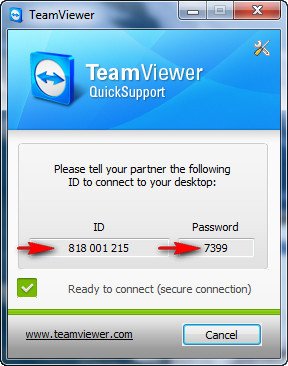
при её запуске выходит пароль и если его ввести в моей полной версии TeamViewer,
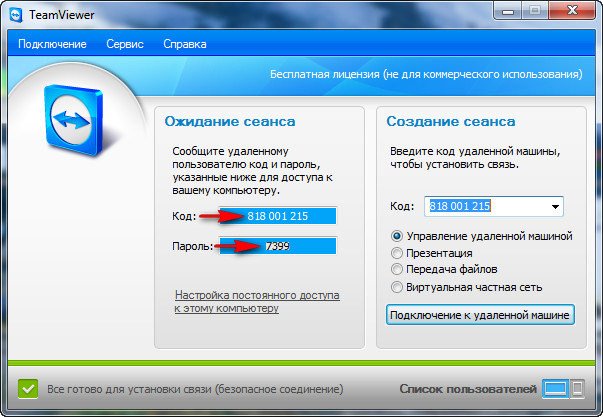
то на мониторе выходит рабочий стол удалённого компьютера и вы можете спокойно им управлять как своим. Не всё так конечно здорово, например в BIOS с помощью данной программы вы естественно не попадёте, но при установке Windows 7, он в принципе не нужен.
Vista на шведском, ни чем не отличалась от нашей, всё абсолютно одинаково, названия в окнах конечно другие, что кстати сильно меня развеселило. Обратил внимание на программы, все в основном бесплатные. В первую очередь зашёл на удалённом компьютере в Управление дисками, первый раздел с Вистой, а вот на второй раздел пытались установить семёрку, я его форматировал, в принципе и всё готово для установки, минимальный объём дискового пространства для установки Windows 7, должен быть 20 Гб, в нашем случае он составил 200 Гб.
Итак, говорю я новым русским шведам, вставляйте в дисковод установочный диск с семёркой, запускается программа установки, уже на русском, жму Установить,

далее принимаем лицензионное соглашение, Полная установка, дальше к сожалению мне уже ничего видно не было и TeamViewer не всё может, пришлось использовать для связи скайп на моём ноутбуке. Том, куда устанавливать Windows 7, они выбрали правильно, но вышла ошибка:
Установка да данный диск не возможна. Этот раздел содержит один или несколько динамических томов
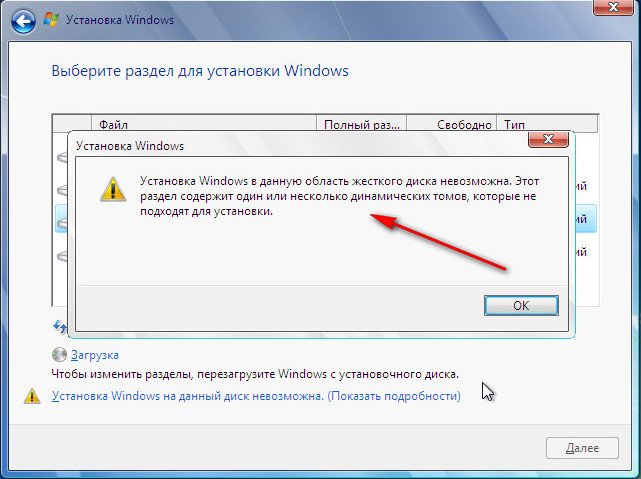
Значит весь диск динамический и вторая система не встанет, конечно в управлении дисками я это мог пропустить, ведь там всё на незнакомом языке. Ну думаю, поэтому семёрка и не устанавливается?” Раздел для будущей операционной системы нужно сделать основным, так как по правилам для установки нескольких операционных систем диск должен быть преобразован в основной. Если всё же попытаться, мы с вами при установке получим такое предупреждение (но как оказалось позже, это ещё не все проблемы). Выход из данной ситуации есть, воспользуемся бесплатной программой Testdisk, весь процесс преобразования динамического диска в основной без потери данных, описан в нашей статье о преобразовании динамического диска в базовый. Папку с программой закидываю на удалённый компьютер с помощью опять же TeamViewer, интересно работать с удалённой машиной через эту программу, сам отправляю и принимаю, запускаю. Testdisk сработала на шведской Висте на все 100%.
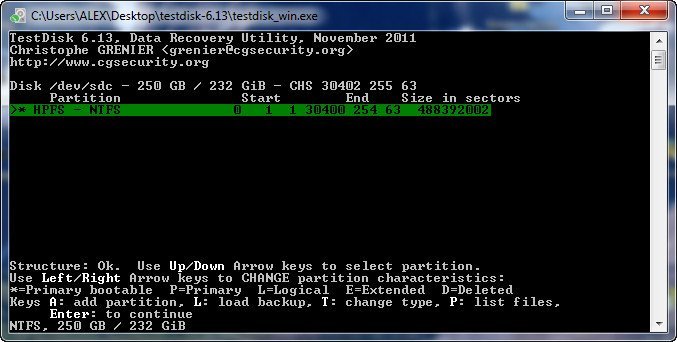
Всё диск преобразован в основной, перезагрузка.
Шведы запускают заново клиент TeamViewer, присылают мне по скайпу сменившийся пароль, передо мной появляется удалённый рабочий стол и продолжаем работать дальше. Начинаем процесс инсталляции заново, теперь ошибки нет и началась установка. Перезагрузка и сейчас должно быть продолжение установки, а именно обновление параметров реестра и запуск служб, но этого нет, чёрный экран и ошибка свидетельствующая о том, что Windows 7 не лицензионная.
Вот так друзья, установленная на компьютере лицензионная Vista разглядела в нашей Windows 7 структурные изменения в файлах связанных с активацией, говорящие о том, что семёрка нелицензионная. Спрашиваю у друзей: «Где купили в Питере и почём?» Уже по цене я понял, что Windows 7 не лицензия и со встроенной активацией, именно это показалось Висте подозрительным, поэтому Windows 7 и не установилась. Пришлось нам искать лицензионную русскоязычную Windows 7 и нашли, вот она установилась второй системой без проблем и теперь у моих друзей на компьютере две установленные операционные системы, Vista и Windows 7. В знак благодарности прислали мне шведскую спортивную шапочку.

Метки к статье: Windows 7 Установить Windows
Не могу установить Windows 7
 При установке операционной системы может возникнуть довольно большое количество проблемных ситуаций. Рассмотрим самые распространенные ошибки, которые приводят к фразе «не могу установить windows 7».
При установке операционной системы может возникнуть довольно большое количество проблемных ситуаций. Рассмотрим самые распространенные ошибки, которые приводят к фразе «не могу установить windows 7».
- «Система не может быть установлена из-за ошибки чтения». Данный тип проблем характерен при повреждениях загрузочного диска установщика или при ошибках доступа к жесткому диску вашего компьютера.
 Для устранения проблемы воспользуйтесь другим установочным носителем и проверьте жесткий диск на наличие ошибок с помощью различных загрузочных утилит. Для проверки качества загрузочного диска можно произвести попытку установки на другом компьютере. Стоит отметить, что данная ошибка возникает в большинстве случаев при использовании пиратской копии ОС или пользовательских «сборок». Все данные модификации практически всегда связаны с удалением определенной информации с установочного образа, что приводит к нарушению целостности файла.
Для устранения проблемы воспользуйтесь другим установочным носителем и проверьте жесткий диск на наличие ошибок с помощью различных загрузочных утилит. Для проверки качества загрузочного диска можно произвести попытку установки на другом компьютере. Стоит отметить, что данная ошибка возникает в большинстве случаев при использовании пиратской копии ОС или пользовательских «сборок». Все данные модификации практически всегда связаны с удалением определенной информации с установочного образа, что приводит к нарушению целостности файла. - «Форматирование не может быть завершено». Не устанавливается windows 7 при попытке произвести действия операционной системы с диском в режиме работы windows. Существующие установочные носители позволяют производить различные операции с жестким диском при запущенной операционной системе, но в ряде случаев может произойти системный сбой при попытке получения доступа к сектору HDD установщиком. Решением будет использование загрузочной версии установочного диска и проведение операции форматирования из-под него.

- «Установка не может быть завершена успешно. Не найден драйвер устройства». Данная проблема возникла с массовым распространением интерфейса SATA. Причиной возникновения ошибки является настройка BIOS, которая отвечает за тип подключаемого устройства. Для правильной работы системы и завершения процесса установки необходимо выставить параметр SATA Mode равный ACHI. После этого необходимо запустить процесс установки заново. Второй причиной появления ошибки может стать использование в конфигурации компьютера устройств с неподдерживаемыми драйверами. Это может быть как использование устаревшей модели жесткого диска или (более часто) подключение новых устройств к материнской плате с устаревшей версии драйверов BIOS. Для решения проблемы необходимо посетить сайт производителя материнской платы для обновления драйверов. Если данного обновления не существует, то придется отказаться от использования данного оборудования.
- «Процесс установки завершился с неизвестной ошибкой». Данное сообщение зачастую вызывает больше всего проблем для определения источника ошибки. Согласно анализу, возникновение ошибки происходит по причине сбоя в работе комплектующих компьютера. При этом сбой может быть как систематическим, так и однократным.
 Для решения проблемы и удачного завершения процесса установки рекомендуем выполнить следующий алгоритм.
Для решения проблемы и удачного завершения процесса установки рекомендуем выполнить следующий алгоритм.- Выключить питание компьютера и проверить правильность установки комплектующих. Часто сообщение появляется из-за неплотного контакта планок оперативной памяти с разъемами или не до упора подключенного интерфейсного кабеля жесткого диска. При работе данных устройств может возникнуть разряд, блокирующий работу.
- Провести проверку утилитами работоспособности жесткого диска. При выходе из строя винчестера первыми перестают правильно работать загрузочные сектора. При работе операционной системы это может быть не замеченным долгое время, но установка активирует именно их.
- Использовать загрузочный носитель с другой версией сервисного пакета или версии операционной системы. При неподходящих для установки характеристиках произойдет аварийное завершение.
- Проверить температуру устройств. Процесс установки активирует практически все устройства компьютера. При плохой терморегуляции может начаться перегрев процессора или жесткого диска с аварийными сбоями в их работе.
Если после совершения всех вышеуказанных действий ошибка не исчезла, то высока вероятность поломки и для ее устранения придется обращаться в сервисные центры.
Интерфейс установщика Windows 7 весьма дружелюбен к пользователю. В случае сбоя в процессе установки он практически всегда выдает информационное сообщение с описанием причины ошибки. Обычно данная информация содержит код ошибки в формате шестнадцатеричной системы (0x0000021). По данному коду в сети Интернет можно найти подробную информацию о вашей проблеме и эффективные шаги по ее устранению.

 Для устранения проблемы воспользуйтесь другим установочным носителем и проверьте жесткий диск на наличие ошибок с помощью различных загрузочных утилит. Для проверки качества загрузочного диска можно произвести попытку установки на другом компьютере. Стоит отметить, что данная ошибка возникает в большинстве случаев при использовании пиратской копии ОС или пользовательских «сборок». Все данные модификации практически всегда связаны с удалением определенной информации с установочного образа, что приводит к нарушению целостности файла.
Для устранения проблемы воспользуйтесь другим установочным носителем и проверьте жесткий диск на наличие ошибок с помощью различных загрузочных утилит. Для проверки качества загрузочного диска можно произвести попытку установки на другом компьютере. Стоит отметить, что данная ошибка возникает в большинстве случаев при использовании пиратской копии ОС или пользовательских «сборок». Все данные модификации практически всегда связаны с удалением определенной информации с установочного образа, что приводит к нарушению целостности файла.
 Для решения проблемы и удачного завершения процесса установки рекомендуем выполнить следующий алгоритм.
Для решения проблемы и удачного завершения процесса установки рекомендуем выполнить следующий алгоритм.